Come aggiungere un raccordo altimetrico flottante con un punto di passaggio ed un parametro
Aggiungere un raccordo altimetrico flottante specificando un punto di passaggio ed un parametro.
L'illustrazione mostra una curva flottante da un'entità esistente (1) ad un punto di passaggio (2) e un raggio minimo (3). Il tipo di curva può essere anche disegnata da un valore K specificato.
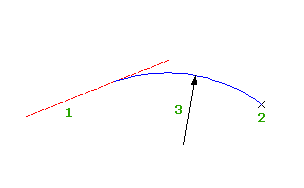
- Fare clic sul profilo. Fare clic sulla

 Trova.
Trova. - Nella barra degli strumenti Strumenti di layout profilo, fare clic su
 Raccordo altimetrico flottante (parametro, punto di passaggio)
Raccordo altimetrico flottante (parametro, punto di passaggio) - Selezionare l'entità fissa o flottante alla quale collegare la curva.
- Effettuare una delle seguenti operazioni:
- Per specificare un valore K, immettere tale valore.
- Per specificare un raggio minimo per la parabola della curva, immettere R (raggio) e specificare il raggio.
Nota: Se il profilo è stato creato con la funzione di progettazione basata su criteri, nella riga di comando viene visualizzato un valore di default. Il valore K minimo a velocità di progetto specifiche è riportato nel file dei criteri di progettazione. La lunghezza e il raggio minimi della curva vengono calcolati in base al valore K minimo alla velocità di progetto corrente. - Specificare un punto di passaggio.
- Se nel passaggio 5 è stata selezionata una parabola, specificare se la curva risultante dovrà essere convessa oppure concava.
Come aggiungere un raccordo altimetrico flottante con un punto di passaggio e una pendenza %
Aggiungere un raccordo altimetrico flottante specificando un punto di passaggio ed una pendenza %.
L'illustrazione mostra una curva flottante da un'entità esistente ad un punto di passaggio (2) con una pendenza % (3).
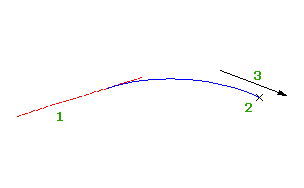
- Fare clic sul profilo. Fare clic sulla

 Trova.
Trova. - Nella barra degli strumenti Strumenti di layout profilo, fare clic su
 Raccordo altimetrico flottante (punto di passaggio, pendenza %).
Raccordo altimetrico flottante (punto di passaggio, pendenza %). - Selezionare l'entità fissa o flottante alla quale collegare la curva.
- Specificare un punto di passaggio.
- Specificare una pendenza %.
Per aggiungere un raccordo altimetrico flottante mediante adattamento
Aggiungere un'entità curva flottante a tre punti mediante adattamento ad un profilo. È possibile definire l'entità di adattamento mediante una serie di punti di AutoCAD Civil 3D, tramite entità esistenti oppure facendo clic sullo schermo.
L'illustrazione mostra un raccordo altimetrico flottante creato dall'entità 1 tramite adattamento. Le X indicano i punti di dati utilizzati per la creazione dell'entità.
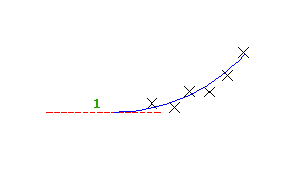
- Impostare il valore di Amplificazione scala altimetrica dello stile della vista profilo su 1.0000.
- Fare clic sul profilo. Fare clic sulla

 Trova.
Trova. - Nella barra Strumenti di layout profilo, fare clic su
 Raccordo altimetrico flottante - Adattamento.
Raccordo altimetrico flottante - Adattamento. - Selezionare un'entità profilo fissa o flottante esistente a cui collegare la tangente mediante adattamento.
Se si seleziona la prima metà dell'entità profilo, questa sarà preceduta dall'entità di adattamento. Se si seleziona la seconda metà dell'entità profilo, questa sarà seguita dall'entità di adattamento.
- Nella finestra di dialogo Curva mediante adattamento, selezionare una delle opzioni seguenti:
- Da punti COGO Nella vista piana, selezionare due o più punti. Digitare G per selezionare un gruppo di punti o N per immettere i punti in base al numero.
- Da clic sullo schermo. Selezionare un punto iniziale e almeno un altro punto. Per la selezione dei punti, è possibile utilizzare i comandi trasparenti o OSNAP.
- Da entità. Specificare la tassellazione e le impostazioni di tolleranza dell'ordinata mediana. È possibile selezionare uno o più tipi di entità tra quelli elencati nella riga di comando. Se è stata selezionata un'entità profilo, specificare la progressiva iniziale e finale nella finestra di dialogo Specificare l'intervallo progressive.
- Nella finestra Panorama, utilizzare la vista Dati di regressione per modificare i punti di regressione.
Quando viene evidenziata una riga nella vista Dati di regressione, il punto di regressione corrispondente nella finestra della Carta viene evidenziato in rosso.
- Creare la curva
- Fare clic su
 per creare la curva e tenere aperta la vista Dati di regressione.
per creare la curva e tenere aperta la vista Dati di regressione. - Fare clic su
 per creare la curva e chiudere la vista Dati di regressione.
per creare la curva e chiudere la vista Dati di regressione.
- Fare clic su